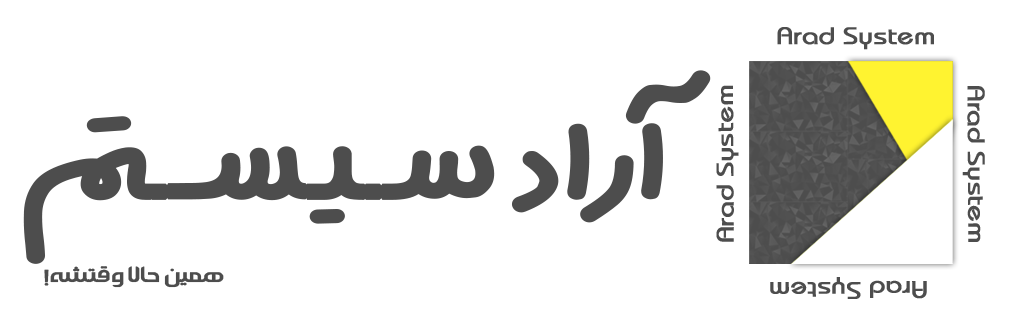چرا لپ تاپ به وای فای وصل نمیشه ( حل وصل نشدن لپ تاپ به وای فای با چند تریک ساده )
متاسفانه امروزه یکی از مواردی که بسیار شایع است وصل نشدن لپ تاپ به وای فای میباشد. این موضوع ممکن است که دلایل بسیار زیادی داشته باشید. برخی از این موارد ممکن است که سخت افزاری باشد و برخی دیگر ممکن است که نرم افزاری باشد. به صورت کلی به این موضوع توجه داشته باشید که نوع و کیفیت اینترنت نیز در این موضوع بسیار دخیل است. شما با مطالعه این مقاله قطعا به هدف خود دست خواهید یافت. پس با ما تا پایان این مقاله همراه باشید.

کیفیت اینترنت را بررسی کنید
علت وصل نشدن لپ تاپ در ویندوز 10 گاها میتواند کیفیت بسیار پایین اینترنت باشد. با توجه به این که ما در کشور به صورت مقطعی تجربه قطع شدن اینترنت به صورت کامل را داریم. تجربه و بررسی موارد مختلف به ما ثابت کرده است که زمانی که شما از یک اینترنت بی کیفیت استفاده میکنید. ویندوز 10 به صورت طبیعی به آن وصل نمیشود. اگر سیستم شما روی حالت Sleep و یا Hibernate باشد. بهتر است که آن را ریستارت کنید. البته شما از بخشهای نرم افزاری نیز میتوانید کمک بگیرید.
در نهایت توجه داشته باشید که شما میتونید برای بررسی کیفیت اینترنت خود از نرم افزارهای خود ویندوز نیز کمک بگیرید. در بخشهای بعدی به بررسی تخصصی این موضوع خواهیم پرداخت.
کلید حالت هواپیما و یا حالت شخصی لپ تاپ را چک کنید
لپ تاپها معمولا دارای یک دکمه بسیار کوچک در کنار و یا زیر خود میباشند. این کلید معمولا به صورت مخفی قرار گرفته است. زمانی که شما این کلید را میزنید و یا جا به جا میکنید. معمولا بلوتوث و وای فای شما قطع میشود. در این صورت شما دسترسی به شبکههای ارتباطی اطراف خود نخواهید داشت. تنها شما با کابل Lan میتوانید به اینترنت وصل شوید. سعی کنید همیشه قبل از هرکاری این کلید را بررسی کنید.
معمولا در موارد بسیار این کلید خراب میشود و یا با کوچکترین ضربه و یا جا به جایی سریع لپ تاپ این کلید فعال میشود. بنابراین زمانی که لپ تاپ شما به اینترنت وصل نمیشود به بررسی وضعیت این کلید بپردازید. اگر کلید شما در وضعیت غیر فعال قرار داشت، شاید بهتر باشد که دیگر گزینهها را بررسی کنید.
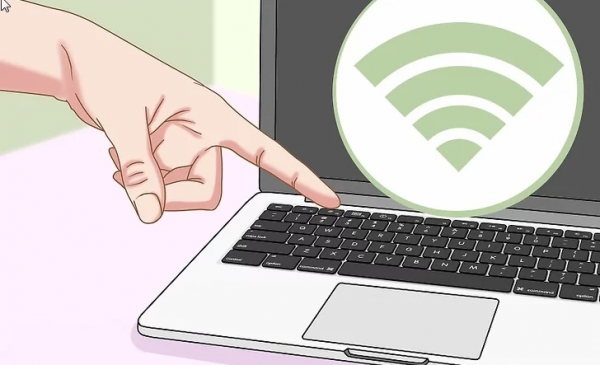
تنظیمات WPS و IPS مودم خود را بررسی کنید
ممکن است که شما در اینترنت به دنبال جستجوی « عدم اتصال لپ تاپ ایسوس به وای فای » باشید. در حالی که مشکل اصلی از مودم شما میباشد. اگر دید که لپ تاپ شما به اینترنت وصل نمیشود و اما گوشی تلفن همراه شما وصل است. سعی کنید که تنظیمات وای فای گوشی خود را پاک کنید و مجددا سعی کنید که وای فای وصل شوید. در صورتی که بدون هیچ مشکلی وصل شدید، احتمالا مودم شما مشکلی ندارد. اما اگر برای وصل شدن مشکل داشتید، احتمالا تنظیمات مودم شما به هم خورده است.
بهترین کار این است که با پشتیبانی اینترنت خود تماس بگیرید و از پشتیبانی فنی بخواهید که شما را در این مورد راهنمایی کنند. معمولا در این زمان در مرحله اول از شما میخواهند که مودم خود را ریستارت کنید و خاموش کنید. پس از مدتی نیز به شما میگویند که مجدد میتوانید آن را وصل کنید و استفاده کنید. همیشه در وصل نشدن لپ تاب به وای فای مشکل از لپ تاپ نیست. گاهی لازم است که مودم بررسی شود.
Troubleshooting میتواند مشکل وصل نشدن لپ تاپ به وای فای را حل کند
شما برای حل کردن مشکل اینترنت خود میتوانید از گزینه Troubleshooting استفاده کنید. همانطور که میدانید این گزینه برای زمانی استفاده میشود که شما یک مشکل نرم افزاری در ویندوز خود دارید. در صورتی که وصل نشدن لپ تاپ به وای فای مربوط نرم افزار و یا ویندوز شما باشد این گزینه میتواند کمک کنند باشد. برای دسترسی به این بخش کافی است که به Control Panel ویندوز را باز کنید. در آن بخش دنبال گزینه Network & Internet باشید. سپس گزینه Status را انتخاب کنید.
در نهایت گزینه Troubleshooting را بزنید و منتظر بمانید تا ویندوز شما یک بررسی اجمالی داشته باشد و به شما بگویید که این مشکل وصل نشدن لپ تاپ به وای فای یک ایراد نرم افزاری است و یا خیر. در برخی مواقع اگر مودم شما داخلی شما مشکل داشته باشد و یا شما مشکل سخت افزاری داشته باشید در این بخش پاسخ آن را پیدا خواهید کرد.

ممکن است که وصل نشدن لپ تاپ به وای فای به دلیل Power Plan باشد
اگر شما به وای فای وصل میباشید و ناگهان متوجه قطعی وای فای میشوید و هرچه تلاش میکنید دیگر وصل نمیشوید. علت این موضوع ممکن است تنظیمات کاهش مصرف برق لپ تاپ شما باشد. در این حالت شما باید Power Plan خود را چک کنید و ببینید که مشکل از کجاست؟ برای این کار کافی است که کنترل پنل ویندوز خود را باز کنید و سپس به گزینه Hardware and Sound بروید. در این بخش به دنبال گزینه Power Options باشید.
به دنبال قیمت Balanced بگردید، در مقابل این بخش گزینه Change Plan Settings وجود دارد. روی این گزینه کلیک کنید، سپس به دنبال گزینه Wireless Adapter Settings باشید و روی آن کلیک کنید. در بخش بعدی گزینه
Power Saving Mode پیدا کنید و آن را روی Setting : Maximum performance حالت قرار دهید. بعد از انجام این کار مجدد تلاش کنید و یا یکبار نیز سیستم خود را ریستارت کنید. معمولا مشکل وصل نشدن لپ تاپ به وای فای شما حل خواهد شد.
- admin
- مرداد 19, 1402
- 25 بازدید